Где увидеть подробную информацию об ошибке по отмеченному значком документу элементу справочника 1с
Обновлено: 07.07.2024
Приветствую, коллеги! В данной статье мы подробно рассмотрим системную утилиту «Тестирование и исправление информационной базы» в 1С 8.3 и особенности её использования.
Рисунок 1 Режимы тестирования и исправления информационной базы Рисунок 1 Режимы тестирования и исправления информационной базыРежим тестирования и исправления вызывается в конфигураторе системы 1С 8.3 выбором меню «Администрирование → Тестирование и исправление».
Если у Вас возникла необходимость провести процедуру тестирования и исправления информационной базы 1С:
· во-первых, следует создать копию базы данных (если это возможно, т.к. иногда структура базы становится настолько «покалечена», что отсутствует даже возможность создать резервную копию).
· во-вторых, после создания резервной копии следует открыть «Конфигуратор → Администрирование → Тестирование и исправление…»
Проверки и режимы
В этом окне указывается список необходимых проверок и режимов, которые будут произведены в результате работы утилиты. Рассмотрим каждую галочку подробнее:
Процедура позволяет выбрать проверки и режимы, которые должны быть выполнены для текущей информационной базы.
· Реиндексация таблиц – это перестроение индексов таблиц, направленное на повышение быстродействия работы базы.
· Проверка логической целостности – это целое множество проверок логики базы данных
· Проверка ссылочной целостности – это подмножество проверки логической целостности базы данных, существующее для отдельной работы с «битыми» ссылками. Конкретнее будет объяснено ниже по тексту.
· Пересчет итогов – расчет итогов таблиц регистров накопления.
· Сжатие таблиц информационной базы – данный пункт отвечает за уменьшение размера базы после тестирования. Объяснить уменьшение размера базы можно, например, так: когда из базы удаляется объект, он, по сути, остается в базе внутри, но невидимым для конечного пользователя. Сделано это для того, чтобы объект все-таки можно было восстановить уже после полного удаления из базы (хотя мы с таким не сталкивались). А сжатие таблиц убирает информацию об удаленных уже объектах из базы данных. От этого таблицы становятся меньше (это всего лишь один пример, как работает сжатие). Действие «Сжатие таблиц информационной базы» доступно только для файлового варианта. Остальные варианты работают и в файловом и в серверном режиме.
· Реструктуризация таблиц – пример можно привести такой: берется таблица № 1, создается копия ее структуры, например, Таблица № 2, и данные из таблицы № 1 копируются порциями в таблицу № 2.
Имеется возможность выполнять только тестирование или тестирование с исправлением.
Пункты настроек по обработке ошибок базы становятся доступными для выбора при варианте обработки «Тестирование и исправление», а также режиме «Проверка ссылочной целостности информационной базы».
Данная статья является анонсом новой функциональности.
Не рекомендуется использовать содержание данной статьи для освоения новой функциональности.
Полное описание новой функциональности будет приведено в документации к соответствующей версии.
Полный список изменений в новой версии приводится в файле v8Update.htm.
Реализовано в версии 8.3.17.1091
Платформа иногда показывает ошибки, непонятные пользователю – ошибки SDBL, ошибки встроенного языка, ошибки в запросе и т.п. Это затрудняет работу пользователей.

Мы работаем над улучшением этой ситуации. Вот что мы хотим дать различным целевым группам, работающим с нашими продуктами:
Прикладные разработчики: мы хотим дать прикладным разработчикам возможность обрабатывать все ошибки, возникающие в приложении, и показывать пользователям полезную для них информацию.
ИТ-отделы компаний клиентов, а также компании, осуществляющие внедрения продуктов 1С: им мы хотим дать возможность быстрого получения информации об ошибках и возможность проинформировать пользователя о том, куда обращаться для решения проблемы.
Чтобы реализовать вышеперечисленное мы сделали в платформе ряд нововведений. Перечислим, для каких целевых групп они предназначены.
Для всех
Мы разделили ошибки по категориям:
Как категоризация ошибок будет полезна различным целевым группам – смотрите ниже.
Для конечных пользователей
Для прикладных разработчиков
У объекта ИнформацияОбОшибке есть метод ЯвляетсяОшибкойКатегории(). Одна ошибка может одновременно принадлежать к нескольким категориям.
Разработчики конфигураций получают возможность (например, исходя из категории ошибки) менять текст и форму отображения ошибки, показываемые пользователю, а также получают возможность отправки информации об ошибке (например, на сервис техподдержки).
У глобального контекста добавлено свойство ОбработкаОшибок нового типа МенеджерОбработкиОшибок. МенеджерОбработкиОшибок предоставляет доступ к функциям для обработки ошибок. В частности, у него есть методы:
ПредставлениеОшибкиДляПользователя(<ИнформацияОбОшибке>) - возвращает текст ошибки, понятный пользователю (в виде форматированной строки).

Сервис регистрации ошибок – внешний по отношению к платформе компонент, представляющий собой набор НТТР-сервисов с определенными интерфейсами и может быть реализован с помощью любой подходящей технологии. В состав платформы «1С:Предприятие» версии 8.3.17 войдет пример реализации сервиса регистрации ошибок на платформе «1С:Предприятие».
Для администраторов
Как было сказано выше, разработчик может программно отрабатывать обработку ошибок (писать код обработки отображения) в режиме конфигуратора.
Форма «Управление настройками ошибок»:


Также есть возможность отправлять отчеты об аварийном завершении работы приложения в сервис регистрации ошибок платформы фирмы 1С.

Что конкретно удалил либо поменял пользователь в конкретном документе в 1С? Для решения этого вопроса разработчики внедрили специальный механизм хранения версий объектов — так называемое версионирование, с помощью которого вы как раз можете увидеть всю конкретику измененных документов.
В этой статье мы расскажем обо всех плюсах и минусах версионирования, а также покажем на конкретном примере в 1С: Зарплата и управление персоналом ред. 3.1, как работает механизм.
Начиная с платформы 8.3.11, механизм версионирования встроен в систему и называется «История данных». Он имеется во всех конфигурациях, работающих на основе библиотеки стандартных подсистем (БСП). Например, в 1С: Бухгалтерия предприятия он реализован, начиная с версии 3.0.35.
Использование этого механизма актуально как на этапах начала работы с программой, так и при дальнейшем ее использовании, когда имеются пользователи «новички», которые могут что-то «подпортить» в учете.
Версионирование — это механизм хранения истории изменения объектов в 1С, который позволяет:
- просматривать, какие изменения внес пользователь в объект (справочник, документ);
- анализировать версии объектов;
- сравнивать эти версии между собой;
- восстанавливать любую из версий объекта.
Механизм версионирования позволяет пользователю выполнять гибкую настройку хранения данных, выборочно применять к объектам или табличным частям, сохранять данные лишь в определенный пользователем момент, например — при проведении документов.
Плюсов у этого функционала, конечно много.
Но есть и минусы, их тоже нужно учитывать. Важно грамотно подходить к настройке версионирования, т.к. использование данного функционала однозначно приводит к замедлению работы 1С. Это связано с тем, что история данных занимает какое-то место и при неправильной, беспорядочной настройке она может занимать больше места, нежели чем сам объект.
Центр обучения «Клерка» приглашает разобрать не менее важный аспект бухгалтерского учета — ведение учета запасов по новому ФСБУ 5/2019. Бесплатный вебинар уже совсем скоро — 20 августа.
Как включить версионирование в 1С?
Этот механизм может включить как разработчик в конфигураторе, так и сам пользователь в пользовательском режиме.
Для включения версионирования объектов выполните следующие пункты.
Шаг 1. Перейдите в раздел «Администрирование» — «Общие настройки».
Пример раздела в 1С: Зарплата и управление персоналом, ред. 3.1:
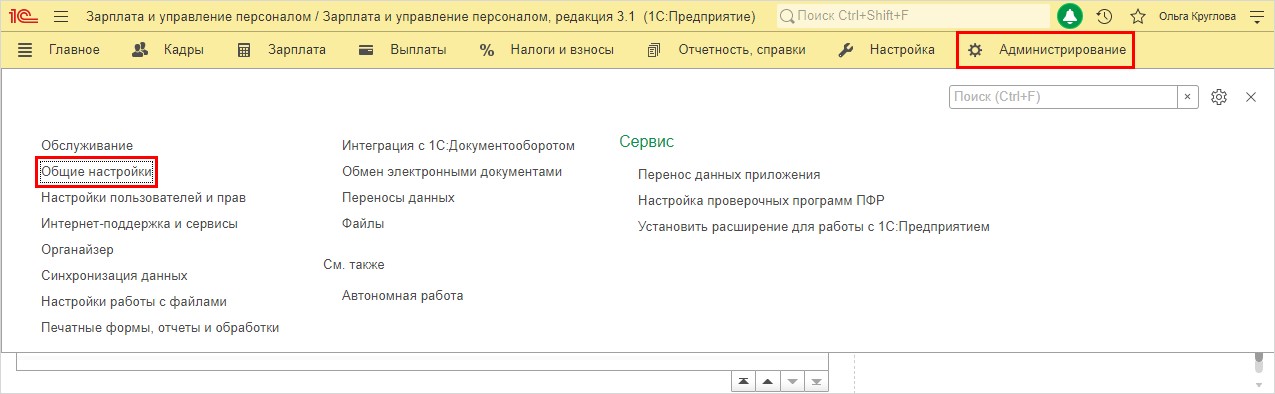
Пример раздела в 1С: Бухгалтерия предприятия ред. 3.0.
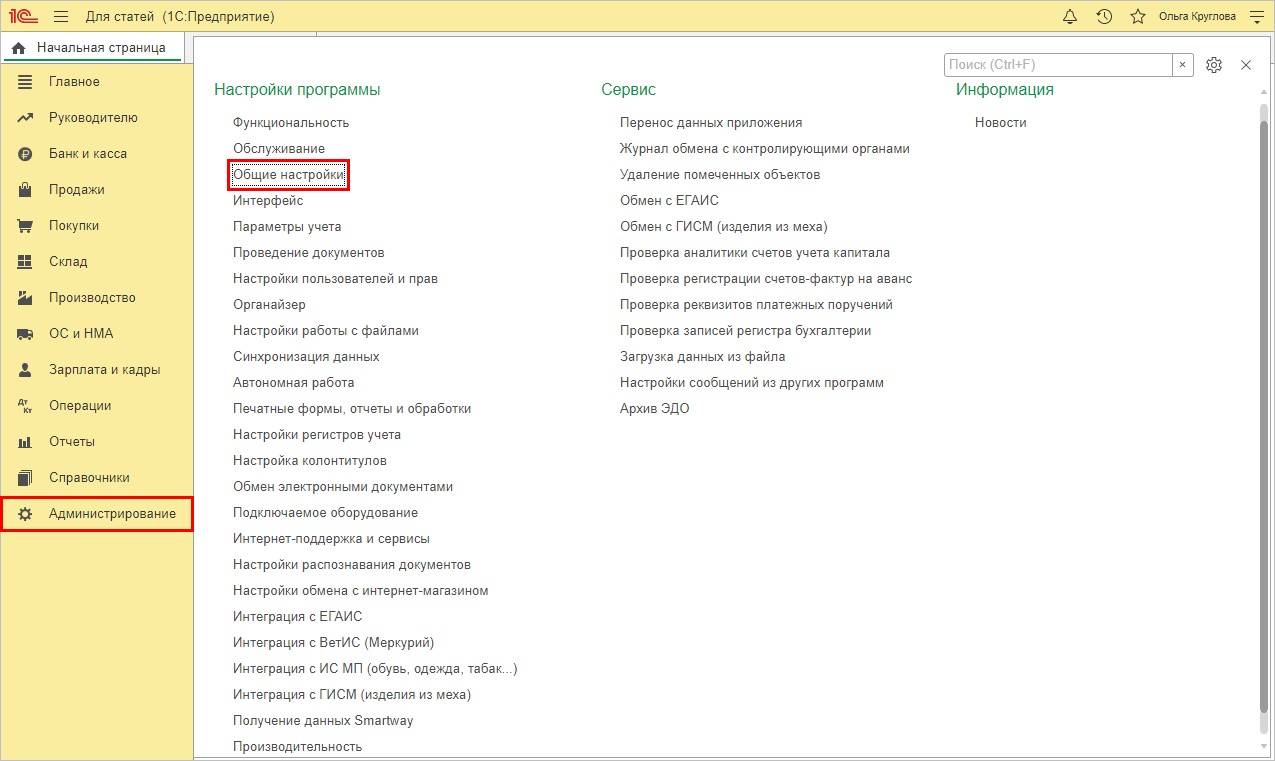
Шаг 2. Разверните подраздел «История изменений» и установите галочку «Хранить историю изменений». Для перехода к настройкам нажмите гиперссылку «Настроить».
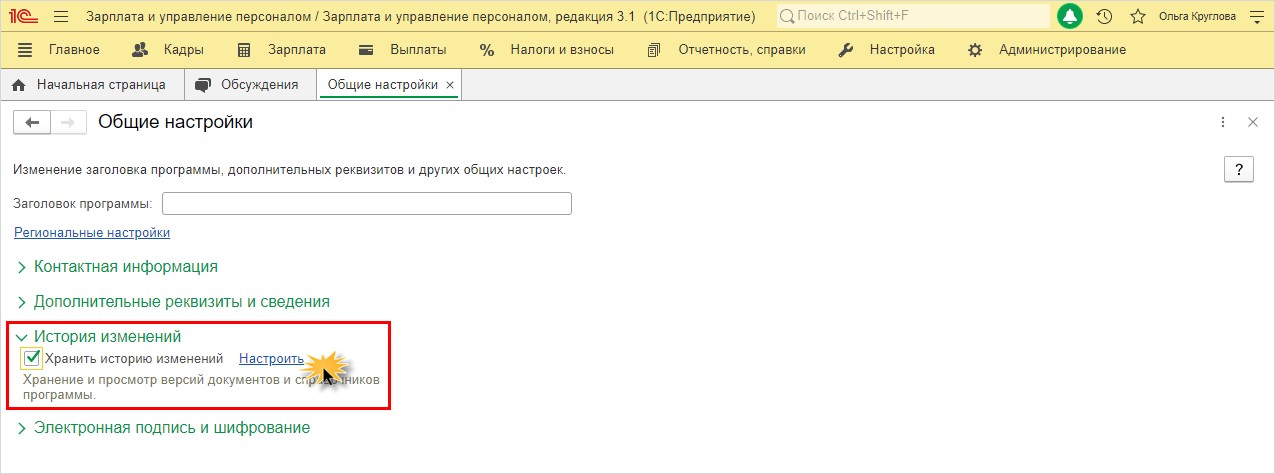
Как видите, в 1С: ЗУП и 1С: Бухгалтерии предприятия эти пункты выглядят совершенно одинаково.
Соответственно, и настройка версионирования во всех конфигурациях 1С выполняется аналогично, т.к. это одна подсистема.
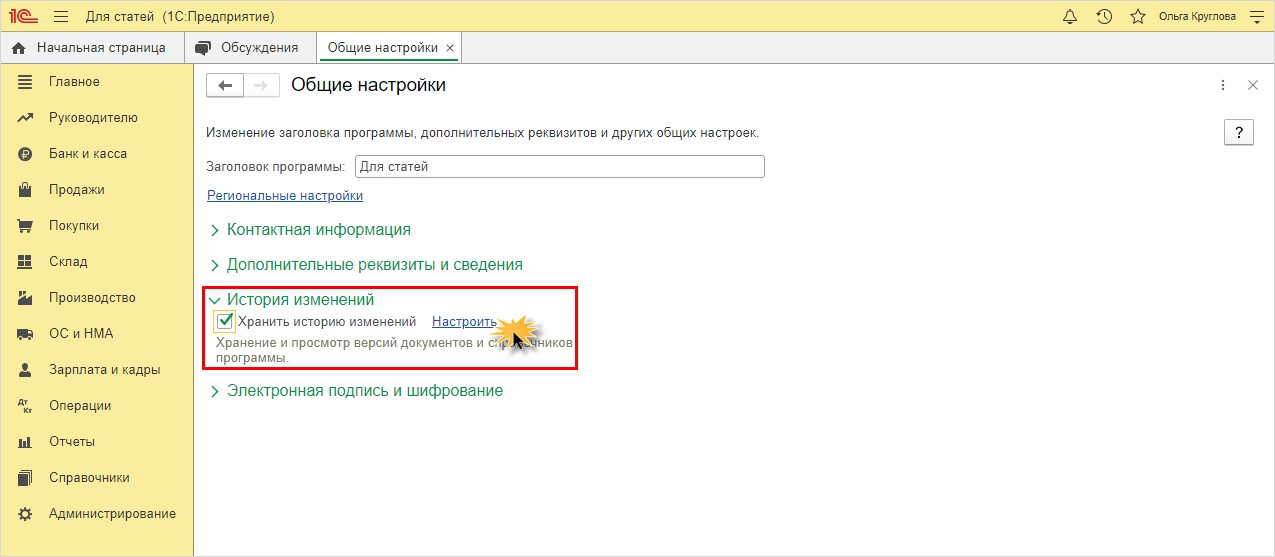
Настройки истории хранения изменений
Рассмотрим основные настройки подсистемы «Версионирование» и механизма «Хранение данных» на примере программы 1С: Зарплата и управление персоналом ред. 3.1.
В составе объектов настройки два пункта: справочники и документы.
Настройку можно выполнить для каждого справочника отдельно, задав срок хранения и указав, когда сохранять версии.
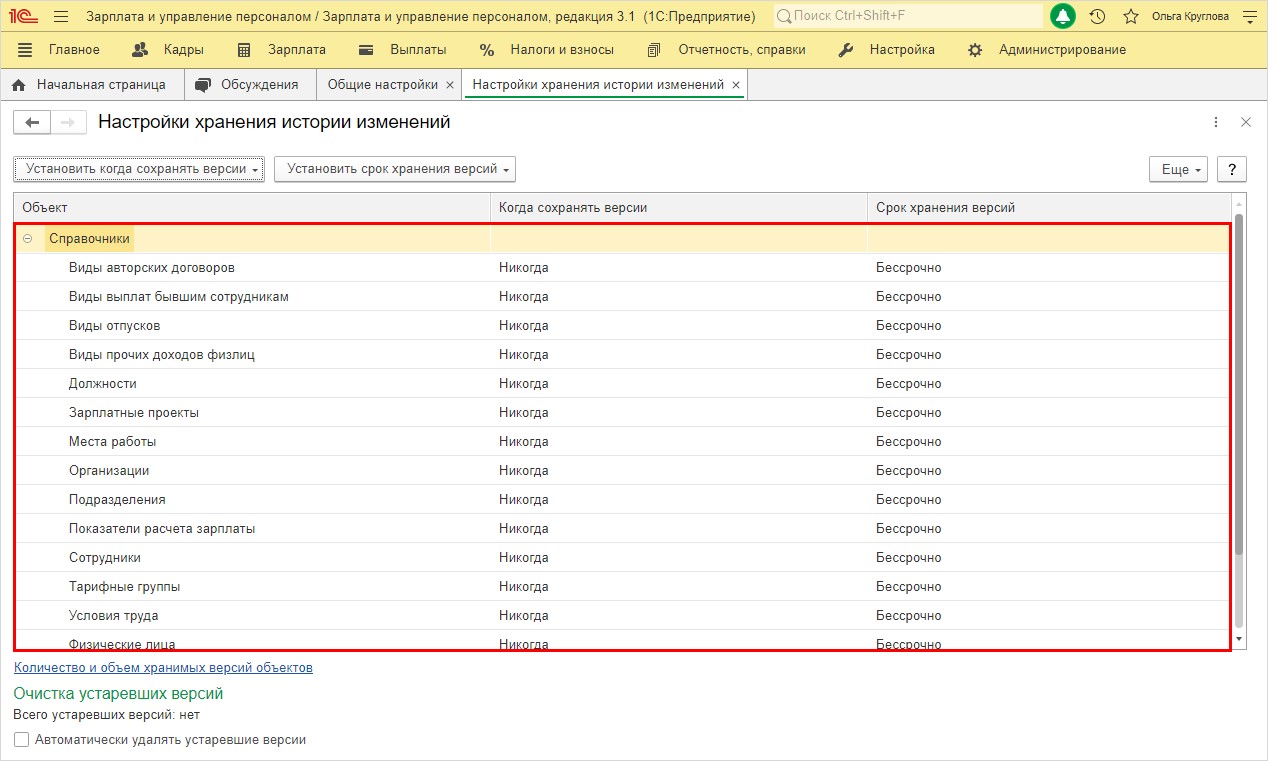
В разделе «Документы» перечислены все имеющиеся в конфигурации документы, для которых также отдельно выполняется настройка хранения данных.
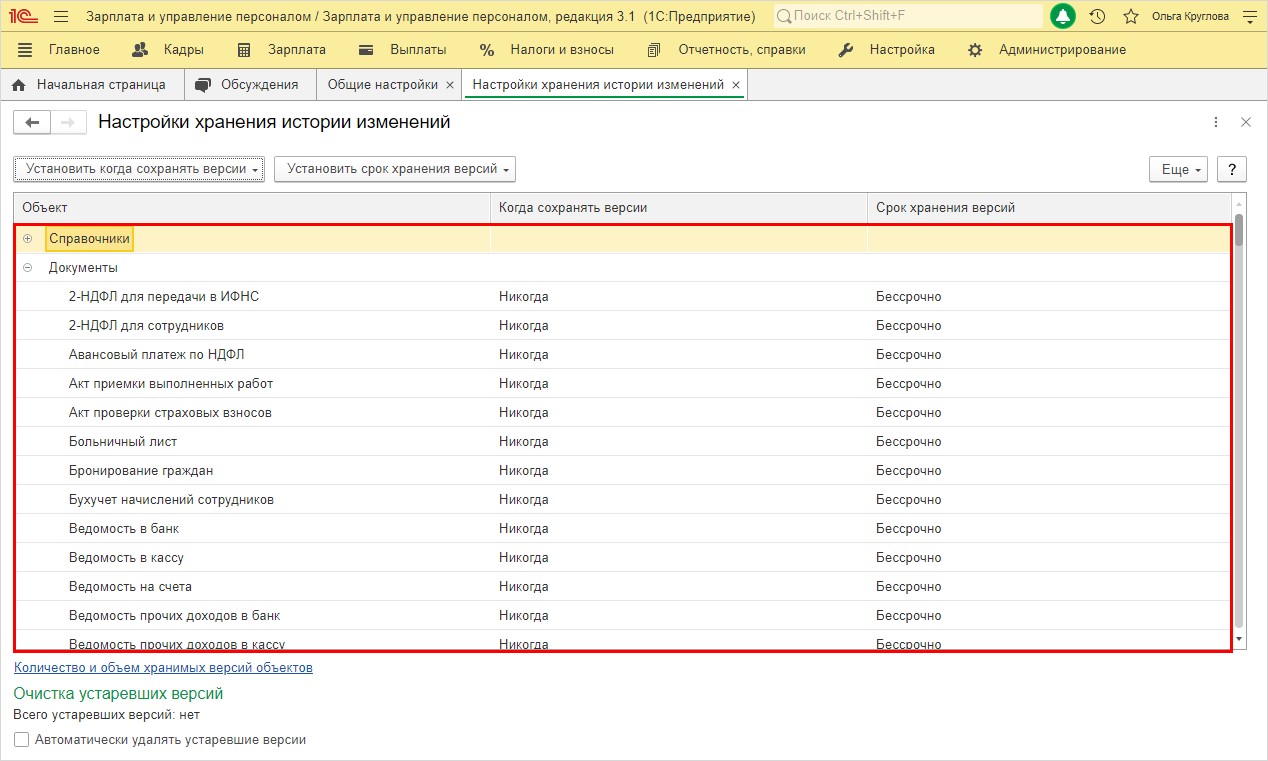
Параметр «Когда сохранять версии»
Для изменения параметра выделите ячейку и нажмите стрелочку. В выпадающем списке выберите нужное значение.
Значение параметра «Когда сохранять версии» может принимать значение:
- «При записи» — версия сохраняется при создании или изменении справочника либо документа;
- «При проведении» — применима для документов, для которых предусмотрено проведение. Запись производится при их проведении;
- «Никогда» — запись истории изменения объекта не ведется.
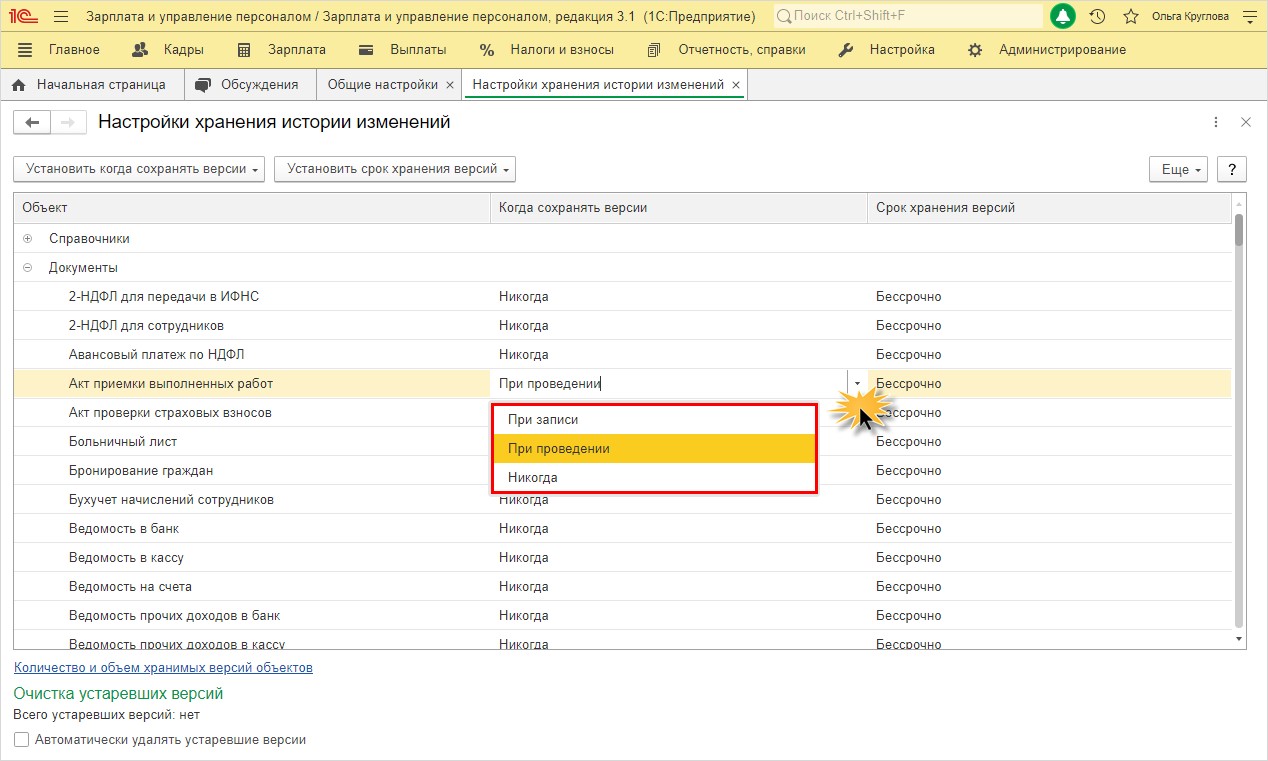
Применить настройки можно и к группе объектов.
Выберите несколько объектов с помощью кнопки Shift (в указанном диапазоне «с какого по какой») или Ctrl (выборочное выделение) и, нажав кнопку «Установить когда сохранять версии», выберите нужное значение для указанных объектов.
В этом пункте, кроме описанных выше вариантов, доступна настройка «По умолчанию». В данном случае устанавливаются рекомендуемые настройки. Для справочников это — «Никогда», для документов — «При проведении».
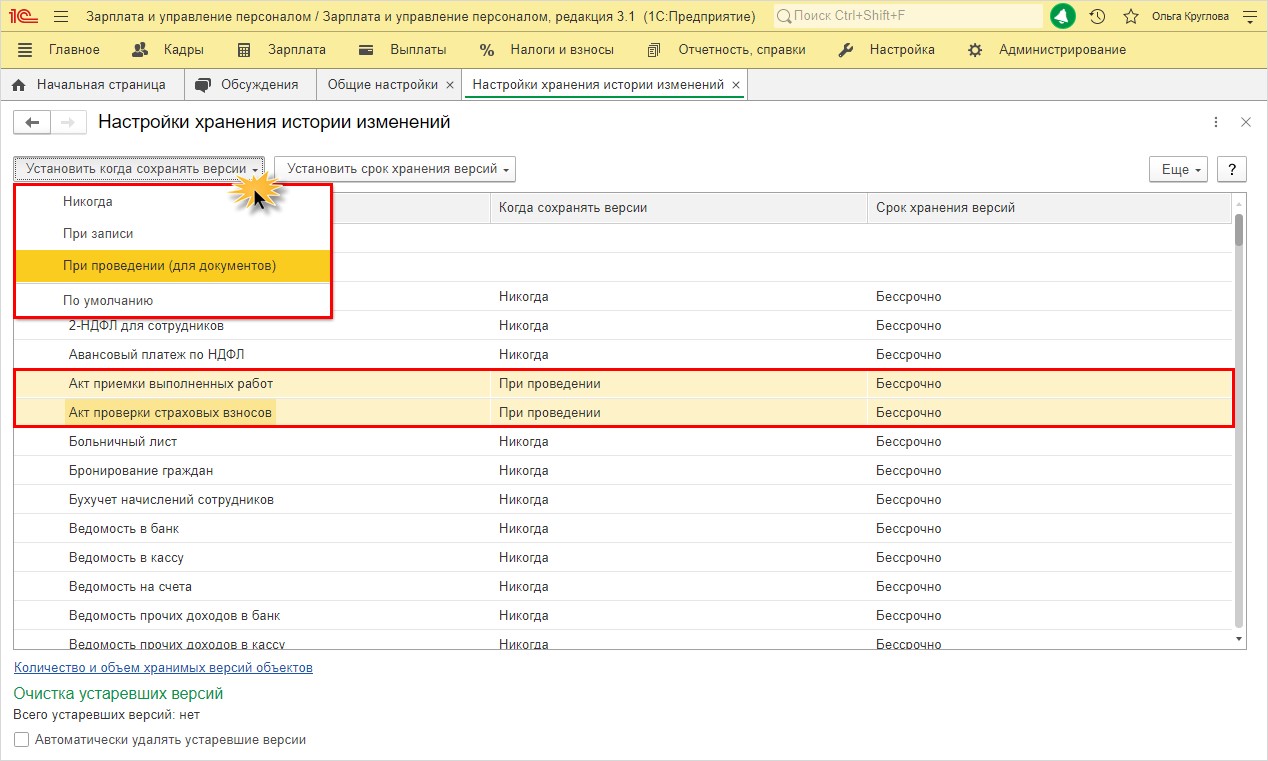
Для справочников варианты значений параметров отличаются от значений параметров для документов.
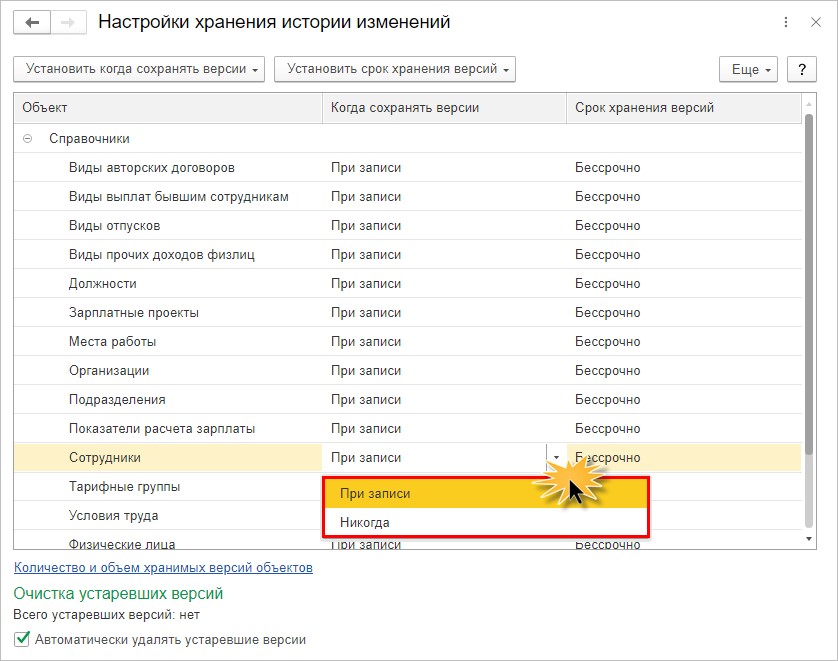
Параметр «Срок хранения версий»
Аналогично задается параметр «Срок хранения версий».
Выделите ячейку и выберите вариант срока хранения заданного элемента.
Он может принимать значение:
- «За последнюю неделю»;
- «За последний месяц»;
- За последние три месяца«;
- «За последний год»;
- «Бессрочно».
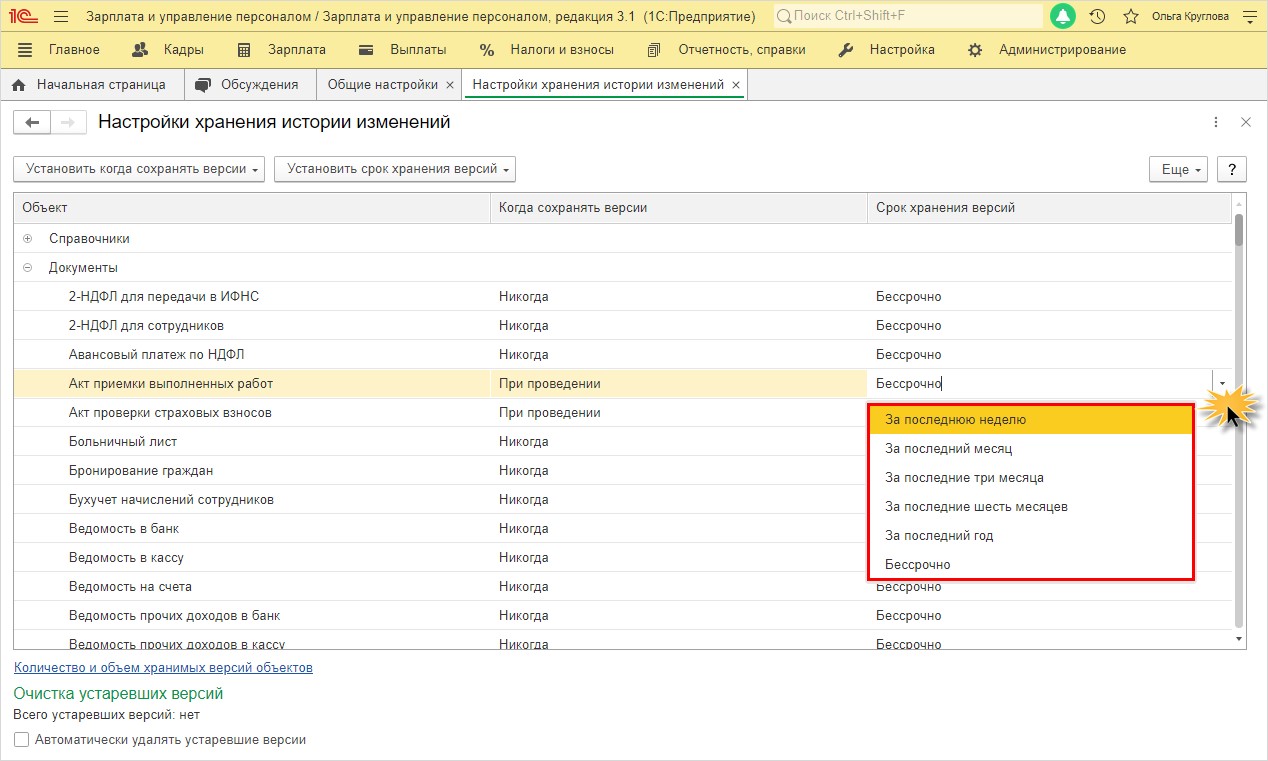
Для выбранной группы объектов изменить этот параметр также можно с помощью кнопки «Установить срок хранения версий».
Выделите объекты, нажмите вышеуказанную кнопку и выберите нужное значение.
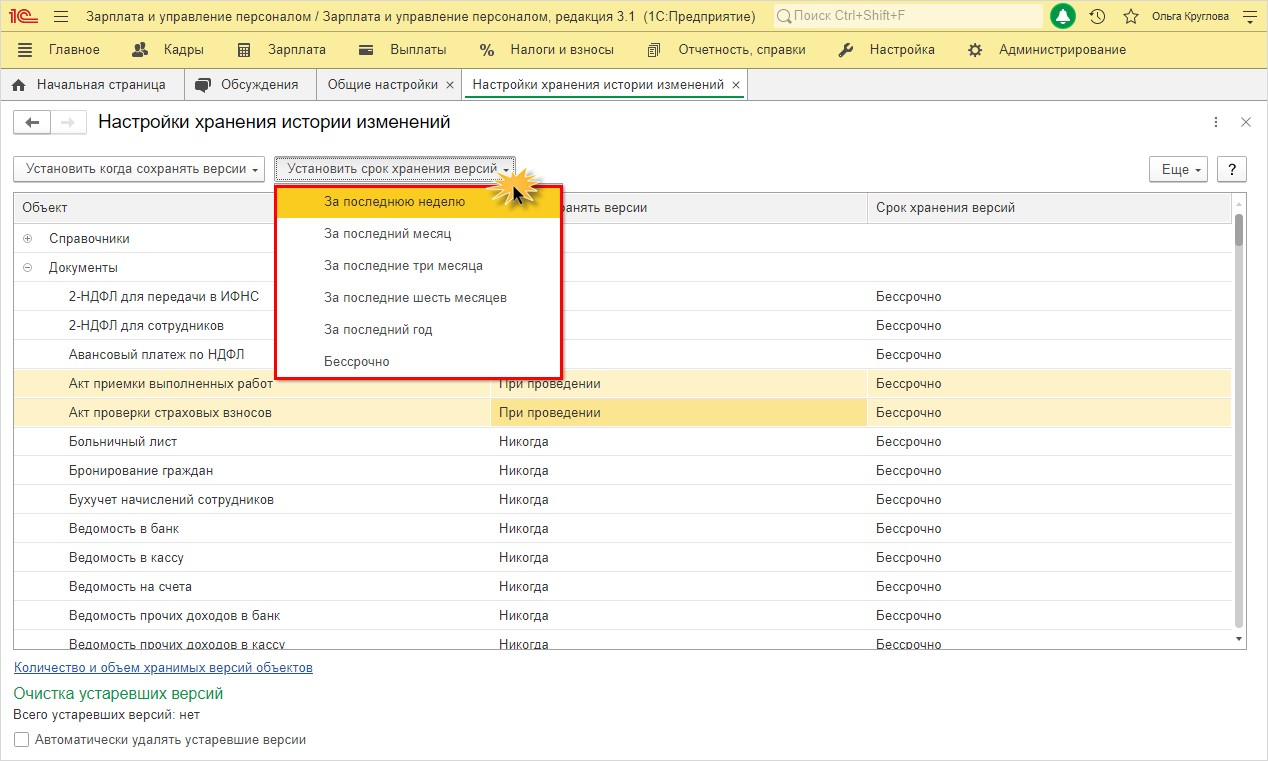
Рассмотрим настройку на примере.
Пример настройки версионирования в 1С: ЗУП ред. 3.1
Установите настройки хранения истории изменений для документа «Начисление зарплаты и взносов». Значение параметра «Когда сохранять версии» — При проведении«, «Срок хранения» — «За последнюю неделю» (для примера).
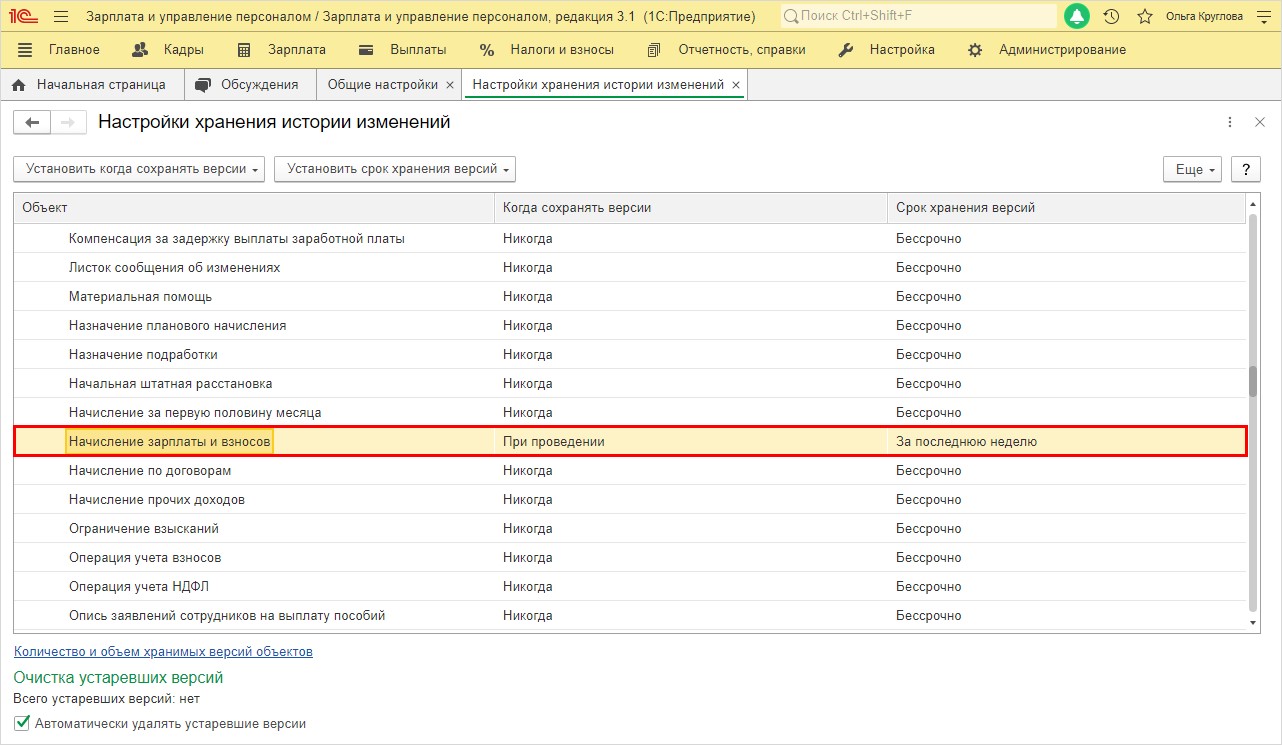
После того, как активировано версионирование, в объектах 1С станут доступны кнопки в виде карандаша с часиками — «Перейти к истории изменений».
В нашем примере она расположена в журнале документов на панели инструментов, а также по нажатию кнопки «Еще».
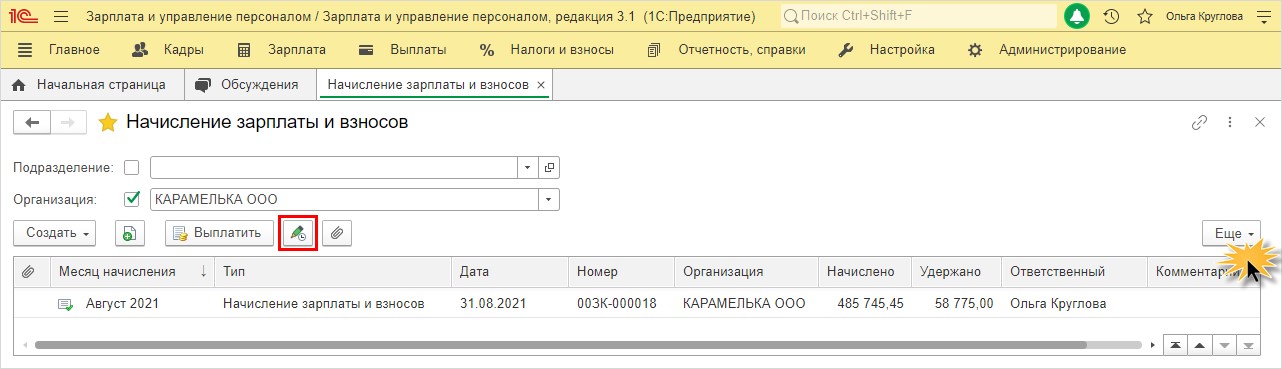
Во втором варианте она выглядит как строка — «История изменений».
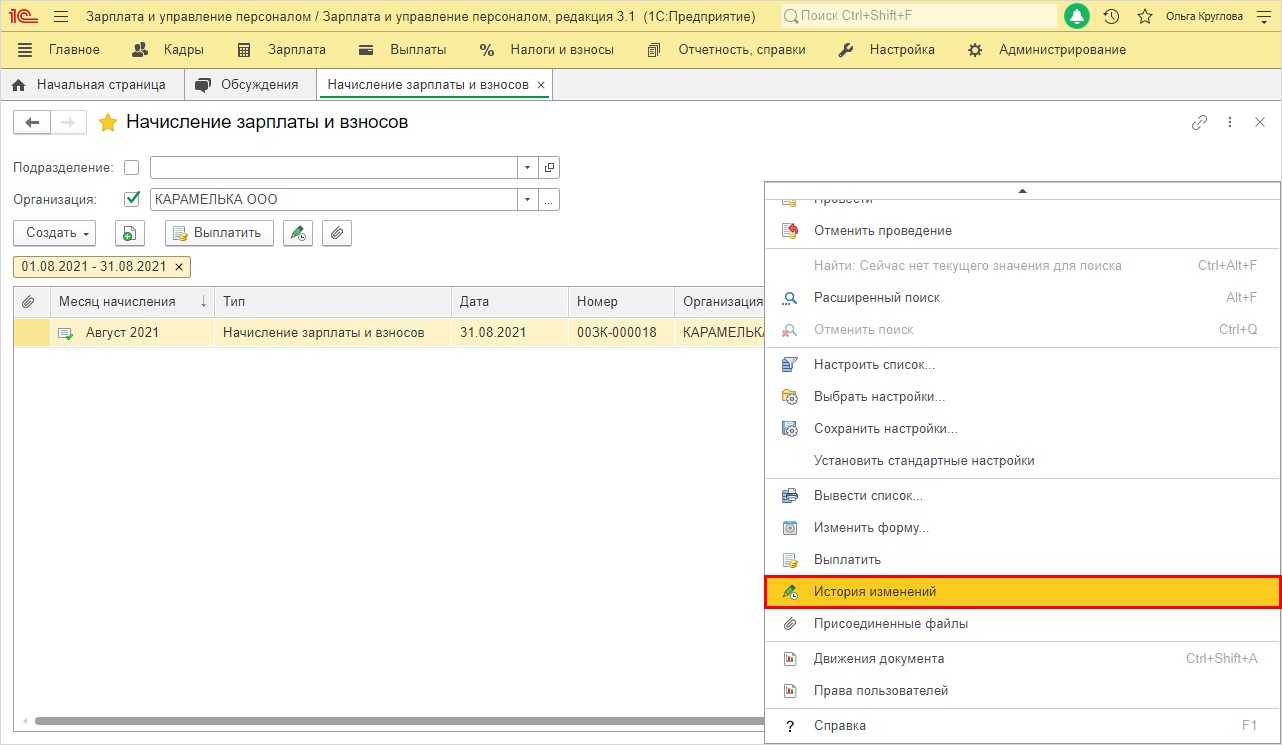
При открытии документа, в нем также присутствует такая кнопка и команда по нажатию кнопки «Еще».
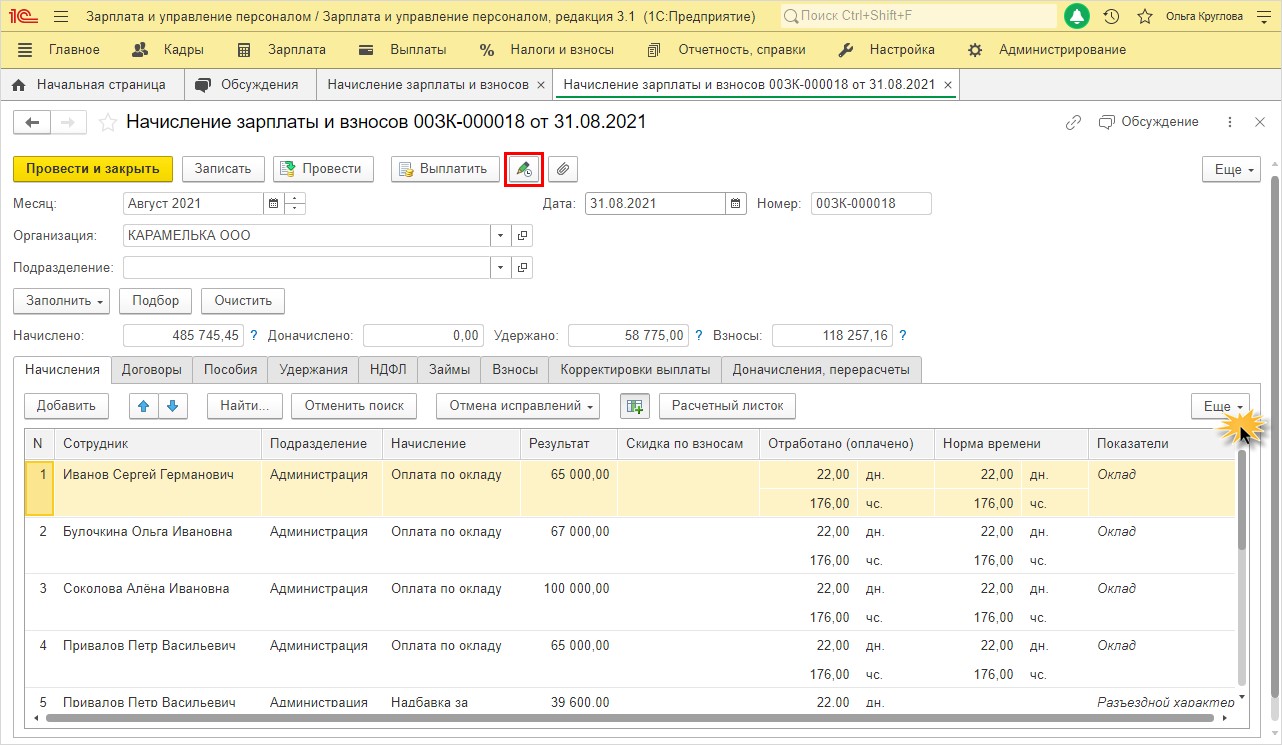
Рассмотрим пример, когда бухгалтер вносила изменения в документ «Начисление зарплаты и взносов».
Для иллюстрации примера изменим заработную плату Булочкиной О.И. с 67000 руб. на 75000 руб. и посмотрим, как программа сохранит версии документов и сможем ли мы, используя механизм хранения данных, вернуться к прежней версии.
Нажмите «кнопку-карандашик» — «Перейти к истории изменений».
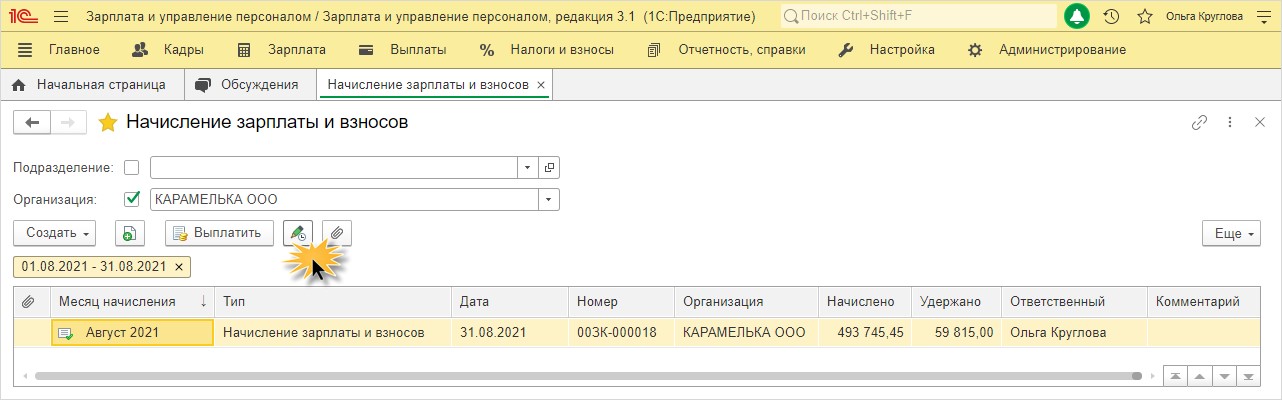
Становится видно информацию о версиях документа «Начисление зарплаты и взносов»: кто изменил данный объект, а также дату и время изменения.
Для просмотра версии выделите строку и нажмите кнопку «Открыть версию».
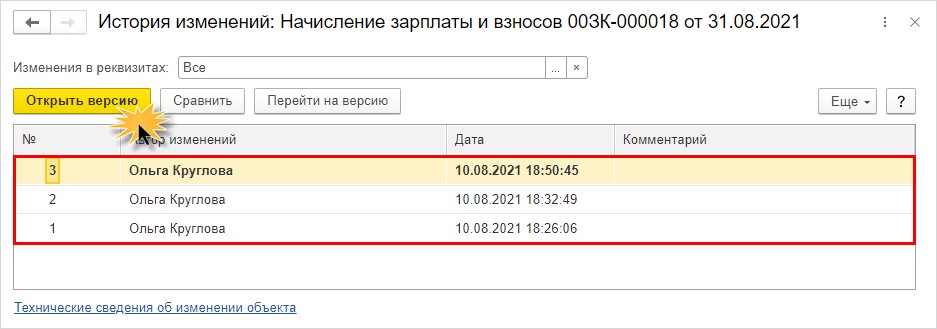
В отчете представлены вся информация, показатели и данные документа выделенной версии. Кнопками " " и «-» можно свернуть и развернуть блоки для удобства чтения.
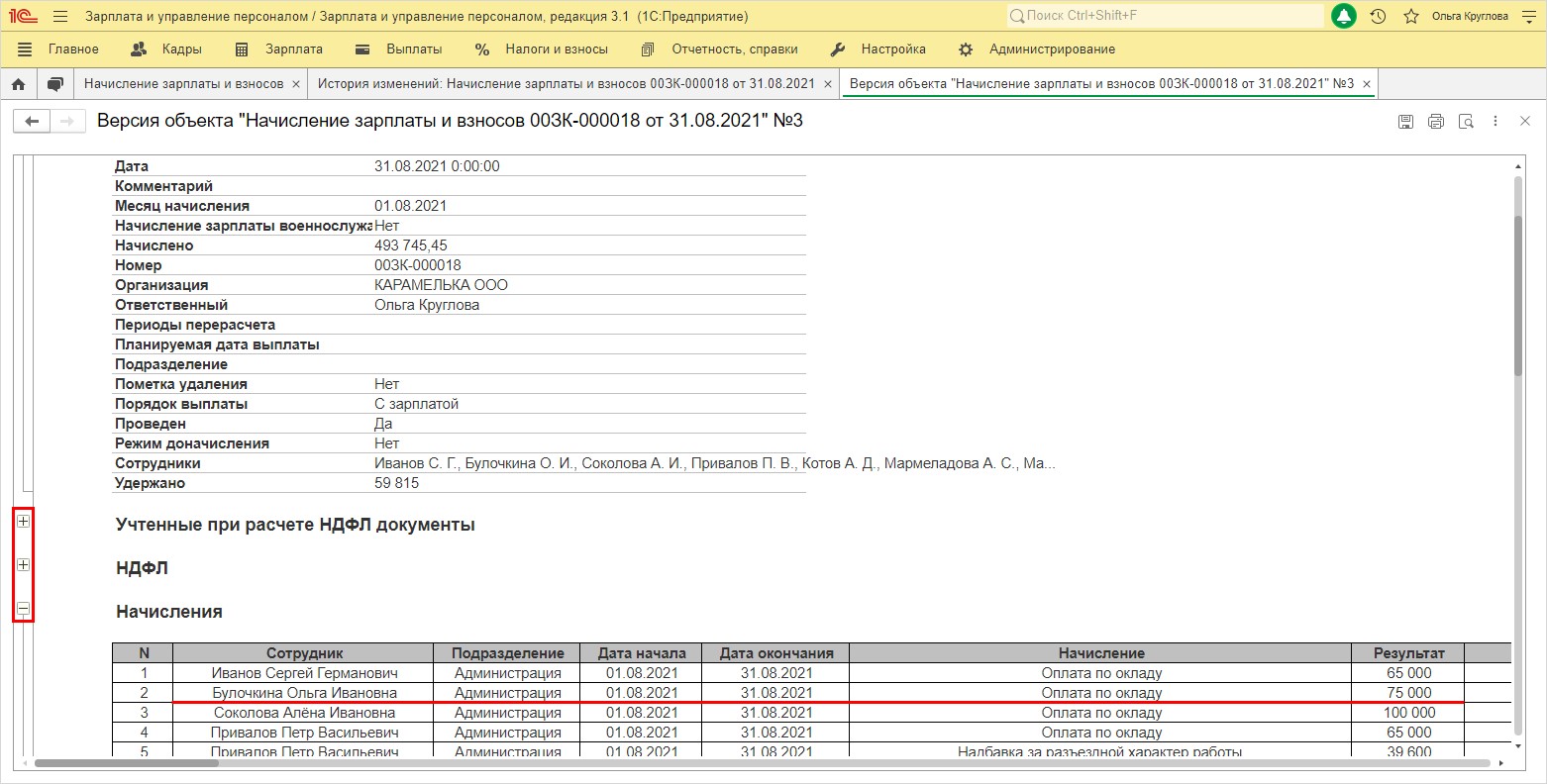
В нашем примере мы знаем, что пользователь изменил зарплату по окладу Булочкиной О.И. на 75000 руб.
Но как же пользователь проанализирует такой объем информации и определит, какие изменения произведены в какой версии?
Для этого есть функция сравнения с помощью одноименной кнопки «Сравнить».
Для сравнения версий выделите нужные строки (с помощью Shift или Ctrl) и нажмите кнопку «Сравнить».
Обратите внимание, при выделении нескольких версий другие команды неактивны, т.к. предназначены для работы с одной строкой-версией.
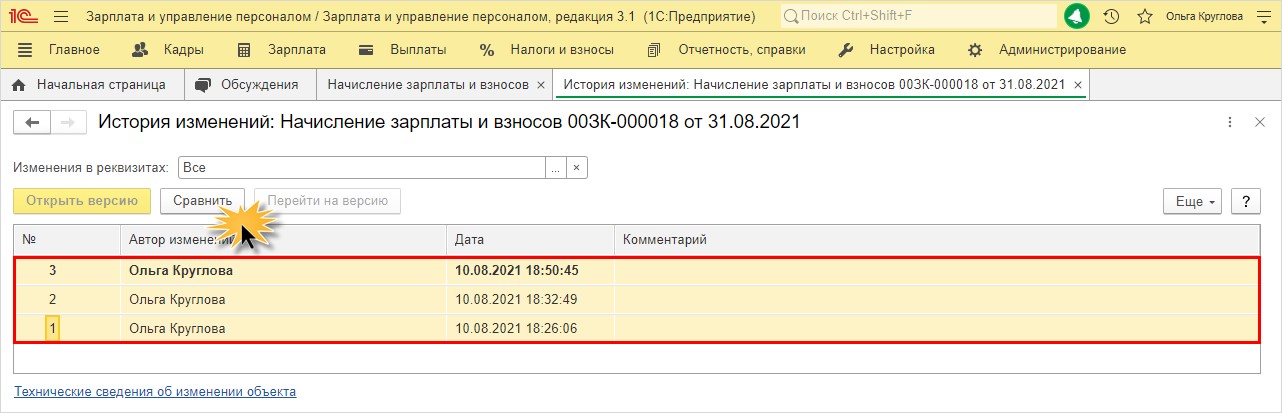
В отчете отобразится таблица по выделенным версиям объекта. Голубым цветом выделены измененные данные, пролистав и проанализировав которые, пользователь может сопоставить произведенные изменения и при необходимости вернуться к той версии, которая его более устроит
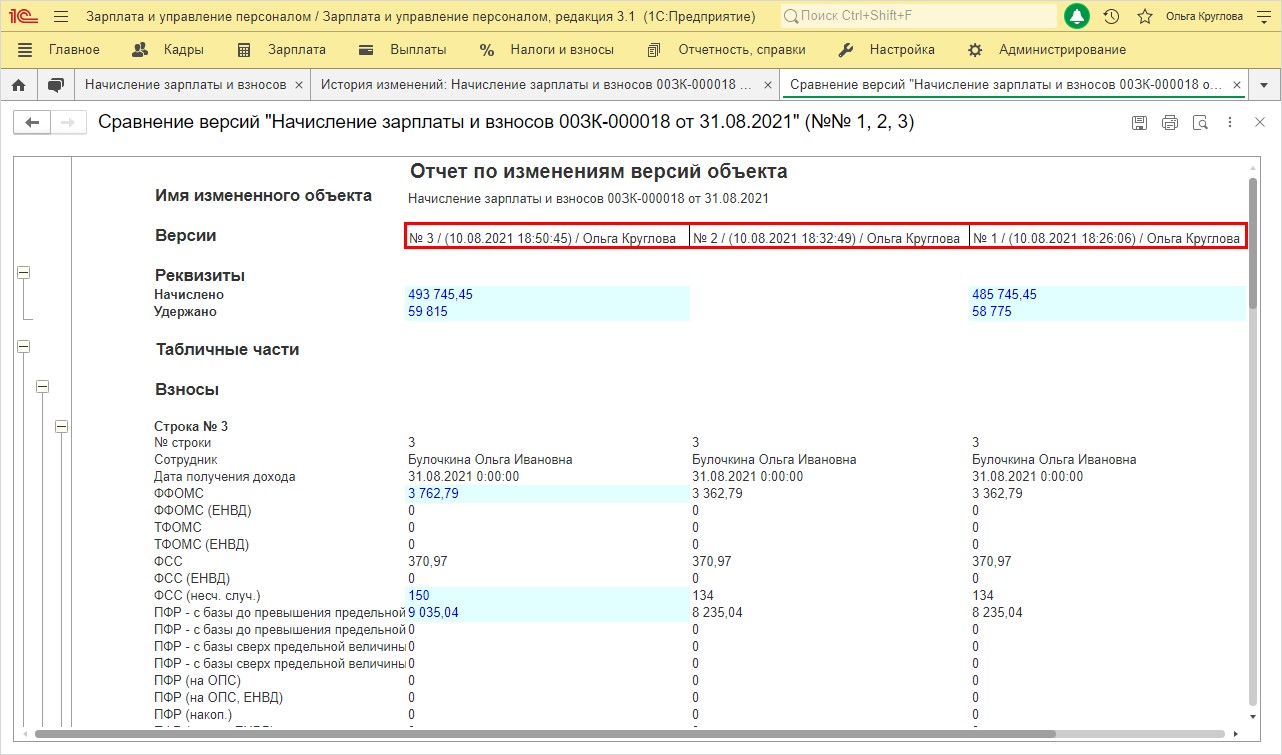
Пролистав таблицу, мы видим, что пользователем Кругловой О. были изменены данные по Булочкиной О.И. Сохраненные версии № 1 и № 2 идентичные, а в версии № 3 прослеживаются изменения.
Обратите внимание на значение поля «Изменения в реквизитах». По умолчанию установлено — «Все». Поэтому отчет получился объемным. Нажав кнопку выбора с тремя точками, пользователь может задать выводимые реквизиты, отметив нужные галочками.
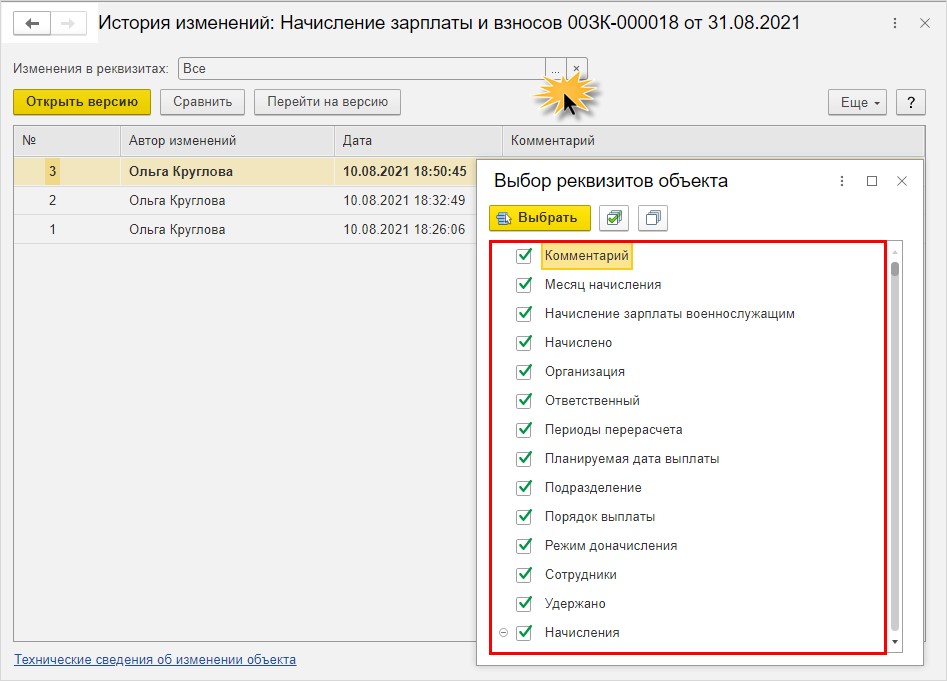
Главный бухгалтер, проанализировав ситуацию, приняла решение восстановить данные документа «Начисления зарплаты и взносов» до внесения изменений зарплаты.
Как это сделать?
Выделите версию объекта, на который хотите перейти и нажмите кнопку «Перейти на версию».
В моделируемом примере нас устроит версия № 2 (до внесения изменений). На нее и перейдем.
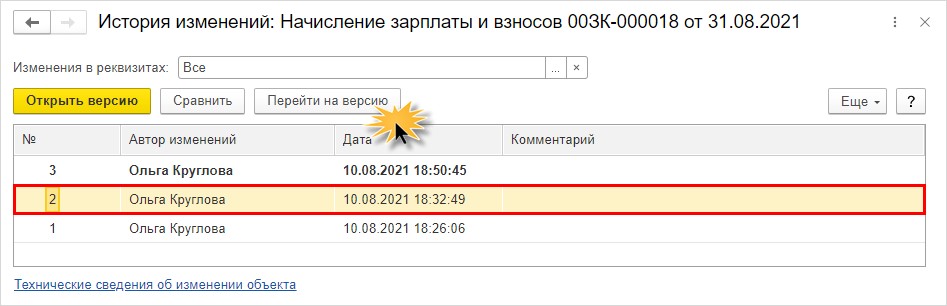
В результате проведенных манипуляций в таблице «История изменений: Начисление зарплаты и взносов от 31.08.2021» появилась четвертая версия документа с пометкой — «Выполнен переход к версии № 2 от 10.08.2021 18:32:49» (пример моделировался 10.08.2021).
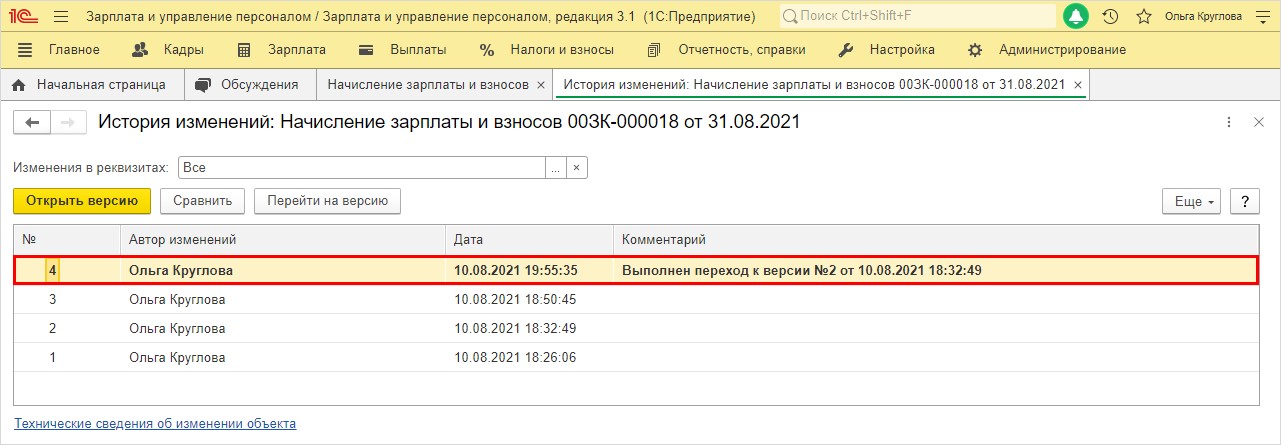
Откройте документ и проверьте, что в нем изменилось.
Документ перешел к варианту до внесения в него изменений. В нашем примере зарплата сотрудника Булочкиной О.И. автоматически изменилась на 67000 руб. (напомним, она была изменена ранее на 75000 руб.). Начисление НДФЛ и страховых взносов также приняло прежние значения. Т.е. документ полностью принял первоначальный вид.

Этот способ очень удобен. Он позволяет не только отслеживать, когда и кем были произведены изменения, но и «откатывать» состояние объекта в предшествующее состояние. Перейдя на версию объекта и не получив результата, пользователь может повторить операцию снова. Переходы от версии к версии не ограничены и их можно выполнять в пределах хранящихся версий.
Напоминаем, единственный минус версионирования — это то, что хранящиеся данные занимают место и при больших объемах накопленной информации программа может начать притормаживать и подвисать, особенно при работе на слабых компьютерах. Поэтому возможно имеет смысл устанавливать версионирование только для конкретных документов в программе, по которым могут быть спорные моменты.
Объем хранимых версий объектов и их удаление в 1С
Вернемся к разделу «Настройка и хранение истории изменений».
Нажмите гиперссылку «Количество и объем хранения версий объектов».
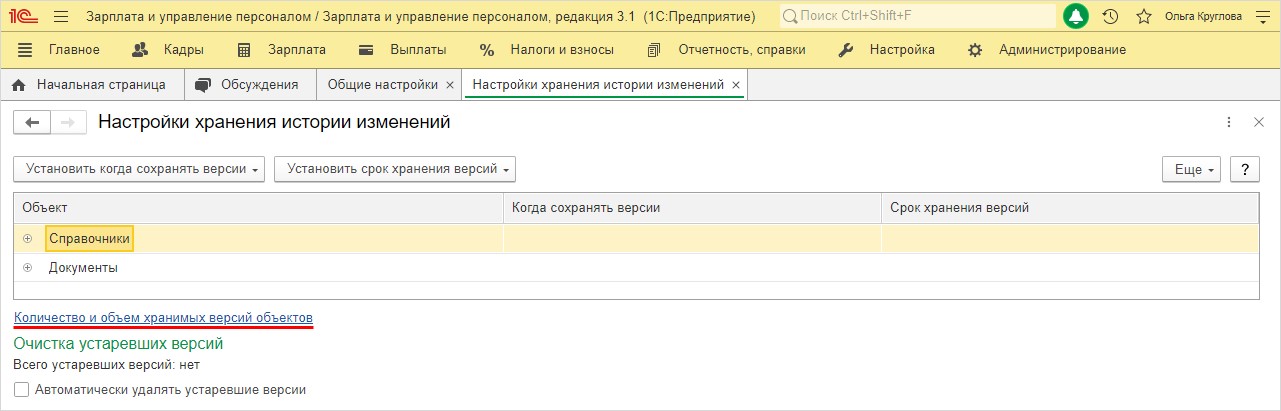
В отчете представлена информация в графическом и в табличном варианте, где пользователь видит структуру данных версий хранения объектов.
В нашем примере видно, что объект — документ «Начисление зарплаты и взносов» имеет четыре версии и этот объем данных занимает 0,01Мб.
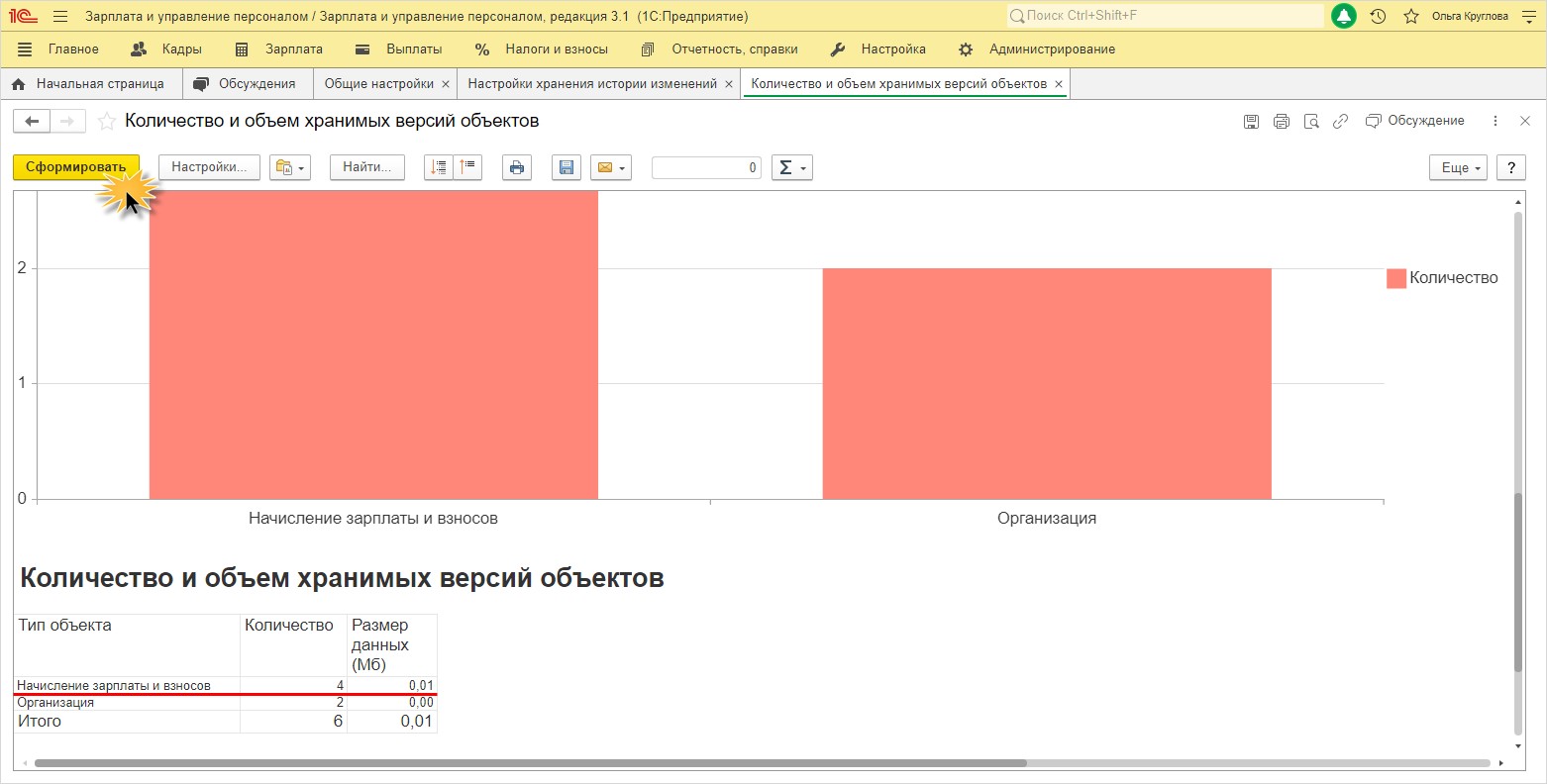
Но это всего лишь один документ. Поэтому, если вы настраиваете версионирование и активно им пользуетесь, смотрите какой объем занимают данные.
Обратите внимание на строку «Очистка устаревших версий». У нас пока таковых не имеется, но при их появлении появится кнопка «Очистить». Здесь также выводится информация об их количестве и объеме. Нажав на эту кнопку старые, неактуальные версии удаляются.
Для автоматизации процесса удаления устаревших версий, установите одноименную галочку «Автоматически удалять устаревшие версии» и вам не придется постоянно отвлекаться на контроль этого процесса.
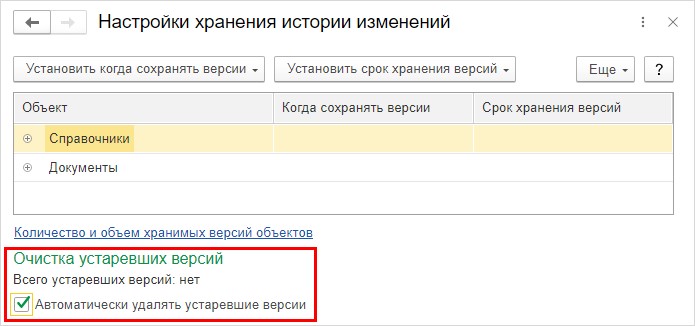
Теперь вы знаете что такое версионирование и как настроить хранение истории изменения справочников и документов в программах 1С.
Как говорится: «Все гениальное — просто!». Экспериментируйте, используйте этот функционал программы и, главное, не бойтесь что-то испортить, ведь всегда можно вернуть версию объекта. Если вы сочтете это ненужным, то в любой момент вы сможете отключить эту настройку.
Работа в программном комплексе 1С осуществляется как одним человеком, так и группой людей. Соответственно, существует необходимость проверки вносимых в документы изменений. Речь идет о том, чтобы посмотреть кто, когда и какие корректировки вносил в определенный объект данных. Даже если пользователь всего один, но при этом абсолютный новичок, он может совершать ошибки. И в данном случае также необходима возможность просмотра истории изменений. Как и где это можно сделать в 1С рассмотрим в статье.
- Механизмы отслеживания изменения данных в базах 1С
- Настройки хранения история изменений
- Просмотр истории изменения в документе
- Сравнение версий объекта данных
- Переход на предыдущую версию
- Как включить версионирование в различных решениях 1С
- Как узнать кто менял документ с помощью журнала регистрации
- Как узнать с какими объектами данных работал пользователь?
- Групповое изменение данных (ГИД)
- Просмотр ранее измененных реквизитов
1. Механизмы отслеживания изменения данных в базах 1С
В рассматриваемом программном продукте существуют 3 механизма, которые помогают отследить корректировки:
- журнал регистрации;
- платформенный механизм истории данных;
- версионирование
Для того чтобы каждый из этих механизмов правильно работал необходимо изначально провести настройки.
2. Настройки хранения история изменений
Стоит отметить, что настройку можно включить как для всего объекта данных, так и выборочно для каких-то его частей. Например, только для реквизитов. Тем самым экономится место объема сохраненных данных. Для того, чтобы сохраненные корректировки не занимали места больше, чем сами объекты, с которыми производилась эта работа, необходимо грамотно настраивать механизм версионирования. В противном случае произойдет замедление работы всей программы. Включить сам механизм может либо сотрудник предприятия, работающий в системе, либо разработчик в конфигураторе.
Для того чтобы настроить хранение истории изменений, следует перейти в левом меню в раздел «Администрирование», далее в раздел «Общие настройки» и затем «История изменений».
Читайте также:

